U-NEXTの新機能!再生速度が変更できるから超便利!
U-NEXTのアUプリで動画の再生速度を変更できる新機能を追加しました。これは、パソコンだけではなくスマートフォンやタブレット&テレビでも倍速視聴できると言うことです。
動画を視聴する場合、再生速度が変更できると早く観れたりスローで観れたり便利ですよ。
これで長編ドラマも映画も倍速(スピード再生)でイッキ見することができます。
動画の再生速度(早い、遅い)を調整して視聴するメリットは,
「Hulu,,Amazonプライムビデオなどで倍速再生する方法とメリット」で紹介しています。
U-NEXTの倍速再生機能とは(スピード再生/スロー再生)
スマートフォンやタブレットでスピード再生とスロー再生
U-NEXTの倍速再生機能を使うには、U-NEXT専用アプリを使います。
U-NEXTの動画のスピード再生&スロー再生を行う場合、動画を再生状態で画面をタップすると画面下方向に設定ウインドウが表示されます。
右下の設定ボタンをタップするれば、字幕&吹替や速度調整ボタンが表示されます。

再生速度は、マイナスボタンとプラスボタンをタップすることで、0.6倍速、1.0倍速、1.4倍速、1.8倍速と4種類の再生速度から変更できます。
※2018年7月現在、Androidでは再生速度変更機能が確認できましたが、ipad&iphoneでは再生速度変更機能が確認できませんでした。
U-NEXTをパソコンでのスピード再生&スロー再生するには
U-NEXTをパソコンで視聴するときにスピード再生&スロー再生するには、Chromeブラウザの拡張機能である「Video speed controller」を使用します。
拡張機能の「Video speed controller」をインストールすることで、画面左上に再生速度のコントロールボタンが表示されますので、プラスボタンとマイナスボタンで再生速度の変更ができます。
拡張機能の「Video speed controller」は、0.07倍速の超スロー再生から、3.50倍速のスピード再生まで調可能です。
拡張機能の「Video speed controller」のインストール方法は、
「Hulu,U-NEXT,amazonビデオなど倍速で再生する方法とメリット」を参照ください。
U-NEXTをテレビでスピード再生&スロー再生するには
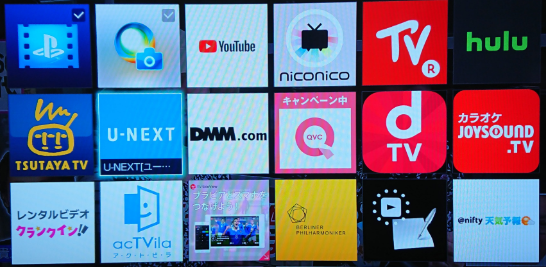
スマートテレビの場合、メーカーによりアプリが違いますので倍速再生機能があるのかは不明です。
SONYのブラビアTVは、U-NEXTアプリでは倍速機能はありません。(2018年7月現在)
テレビのアプリで倍速再生機能がない場合、再生速度(スロー再生&スピード再生)をするには、クロームキャストを使います。
クロームキャストを利用する場合、パソコンやアプリ側で再生速度を変更することができます。
クロームキャストでテレビを見る方法は、
テレビで楽しむ「動画配信サービスを楽しむツール5選」を参照ください。
動画の再生速度(スロー再生&スピード再生)を調整できれば、長編動画もスピード調整できるから自分好みの視聴方法ができるのでとても便利です。
U-NEXTは、再生速度の調整機能以外に、ダウンロード視聴や4K・HDRの高画質の動画も視聴できるから便利でハイクオリティな動画を楽しめます。
U-NEXTでは31日間の無料お試しができますので、まずはお試ししてみるのが一番です。無料のお試し期間中にいろいろな作品を観たり、自分の持っているスマートフォンやタブレット&テレビで視聴したり、ダウンロードしてオフライン視聴など使いやすさを実感してみてください。
2分で登録できる! →U-NEXT31日間無料トライアルキャンペーン
無料お試し期間中に解約すると、料金は一切かかりません。また解約も超簡単です!
